Apple kombinerade appen Hitta min iPhone och Hitta min familj som började med iOS 13 och iPadOS 13. Den passande namnet Hitta min app låter dig hålla reda på de aktuella platserna för din familj och vänner och dela din plats med samma personer. Med Find My-appen kan du dessutom spåra, fjärrlåsa och radera förlorade Apple-enheter. Förutom iPhone och iPad är appen även tillgänglig via Mac, Apple Watch och webben.
Vänner
En komponent i Find My-appen för iPhone och iPad är möjligheten att spåra var andra befinner sig. Så här lägger du till nya vänner, håller reda på dem och mer.
Lägga till vänner
- Tryck på Hitta min -appen på din iPhone eller iPad.
- Välj fliken Personer längst ned.
- Tryck på Dela min plats .
- Skriv namnet eller e-postadressen för den person du vill dela platsinformation. Den här personen måste också använda iCloud och Find My.
- Lägg till fler personer genom att trycka på + -knappen.
- Välj Dela i en timme , Dela tills dagens slut eller Dela på obestämd tid .
Du delar nu din plats med kontakten och de kan erbjuda sig att göra detsamma på sin sida.
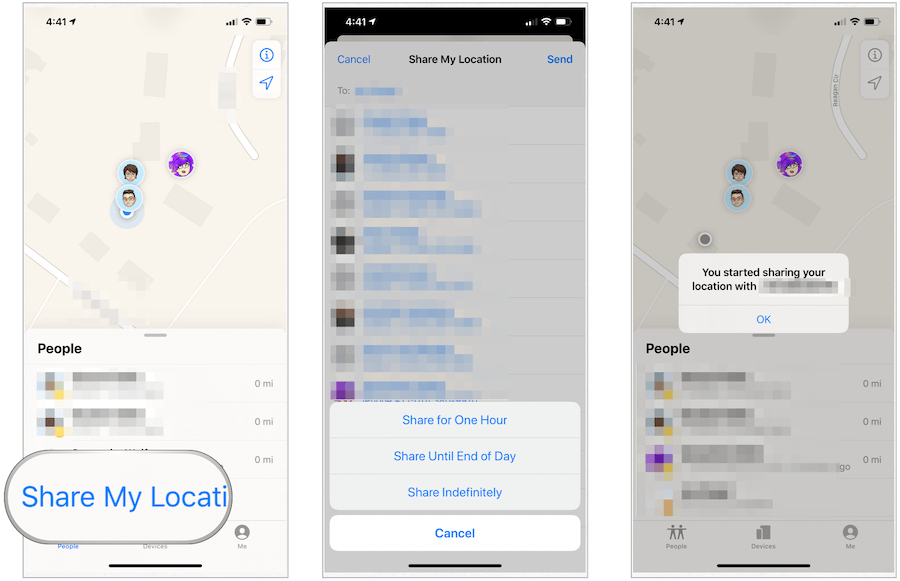
Hitta vänner
Du kan hitta olika information om din vän genom appen Hitta min. På kompisens kort kan du hitta deras nuvarande plats (plus vägbeskrivningar) och kontaktinformation. Du kan också lägga till en anpassad etikett för deras position.
Så här hittar du informationen:
- Tryck på Hitta min -appen på din iPhone eller iPad.
- Välj fliken Personer längst ned.
- Välj din vän som delar sin information.
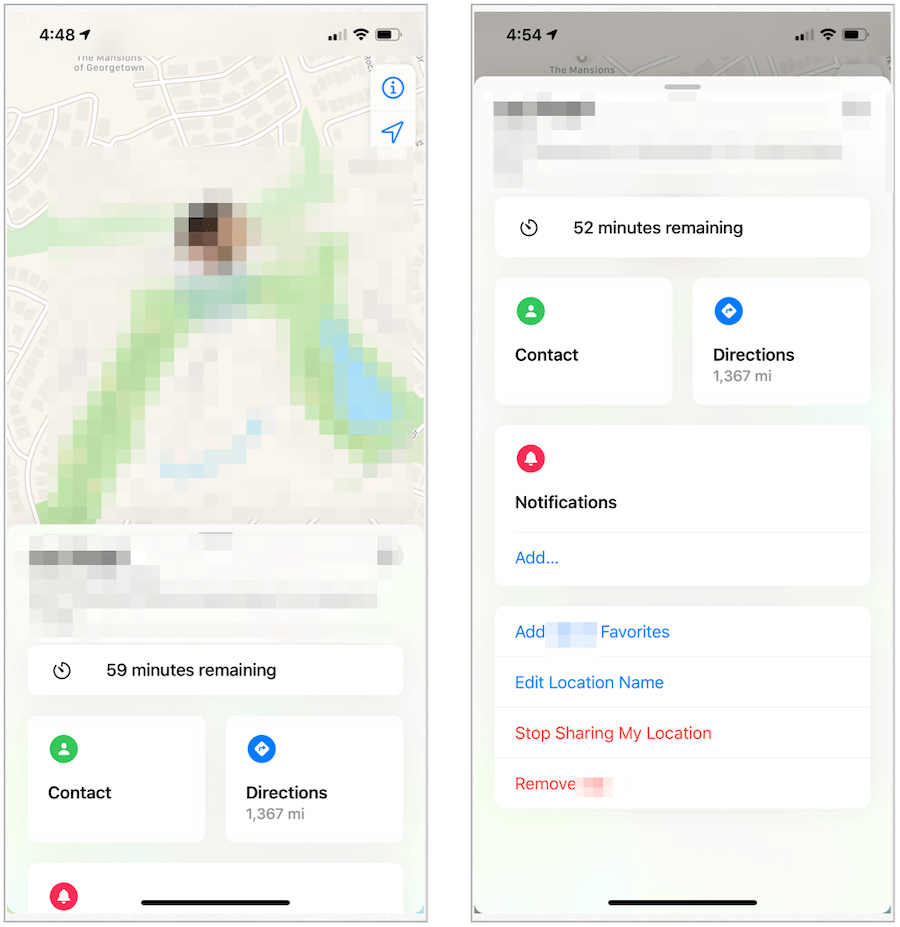
Dela din plats
Du kan ändra den globala statusen för din platsdelning när som helst med hjälp av appen Hitta mitt.
- Tryck på Hitta min -appen på din iPhone eller iPad.
- Tryck på fliken Jag längst ned på skärmen.
- Aktivera eller inaktivera Dela min plats , beroende på dina önskemål.
Meddela andra om din plats
Hitta mitt-appen gör det enkelt att dela din plats med andra och även varna dina vänner när du är någon annanstans.
- Tryck på Hitta min -appen på din iPhone eller iPad.
- Välj fliken Personer längst ned.
- Välj en vän från listan.
- Tryck på Lägg till under Aviseringar.

Därifrån:
- Tryck på Meddela [väns namn] .
- Välj When I Arrive eller When I Leave , beroende på ditt val. I det här scenariot kommer personen att få ett meddelande när du anländer eller lämnar din nuvarande plats.
- Välj Lägg till plats om du vill lägga till en ny plats. Sök sedan efter området.
- Tryck på Endast en gång eller Varje gång , beroende på hur länge du vill att din kontakt ska meddelas.
- Välj Lägg till för att avsluta.
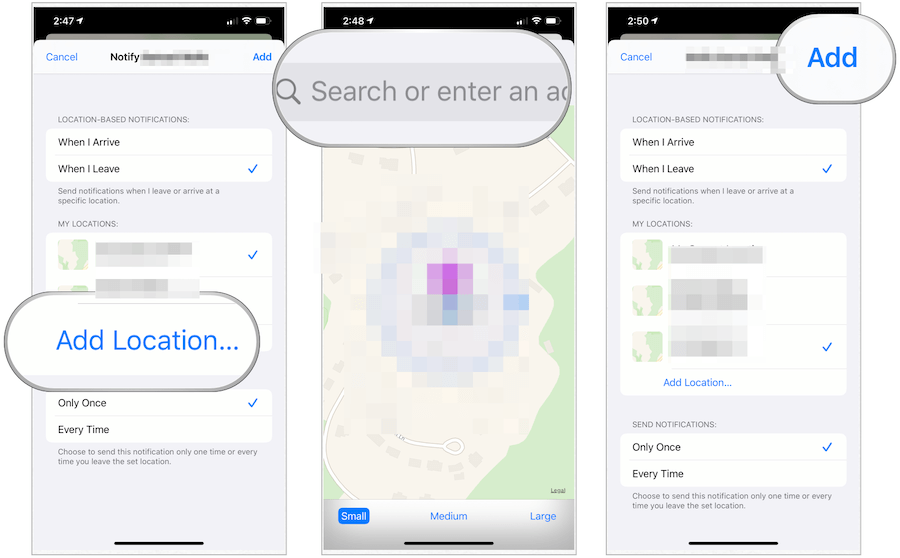
Ta bort en vän
Du kan ta bort en vän i appen Hitta min när som helst.
- Tryck på Hitta min -appen på din iPhone eller iPad.
- Välj fliken Personer längst ned.
- Välj en vän från listan.
- Svep uppåt .
- Välj Ta bort [namn] .
- Bekräfta borttagningen av kontakten från Hitta min-appen.
Enheter
Med Find My-appen för iPhone och iPad kan du också hålla reda på dina Apple-enheter, inklusive andra mobila enheter, AirPods, Mac och Apple Watch. Om du är en del av en Apple Family Sharing-grupp är deras maskiner också spårbara med appen.
Hitta enheter
- Tryck på Hitta min -appen på din iPhone eller iPad.
- Välj fliken Enheter . Dina enheter som är inloggade på ditt iCloud-konto visas på den här listan.
- Välj den enhet du vill hitta.
- Svep uppåt .
- Tryck på Spela upp ljud för att hitta en enhet i närheten med ljud.
- Välj Vägbeskrivning för att se en kartvy över var enheten är placerad.
- Välj Aviseringar om du letar efter en saknad enhet och vill bli meddelad när någon hittar den.
För borttappade enheter:
- Tryck på Markera som förlorad följt av Aktivera när enheten tappas bort.
- Välj Fortsätt .
- Ange lösenord och upprepa .
- Om du vill, lägg till ett meddelande som kommer att dyka upp på den saknade enheten.
- Tryck på Lås eller Aktivera.
När du markerar en enhet som förlorad och den är tillgänglig via en trådlös signal, låses den automatiskt. Därifrån visas ditt telefonnummer och meddelande så att personen i andra änden kan kontakta dig.
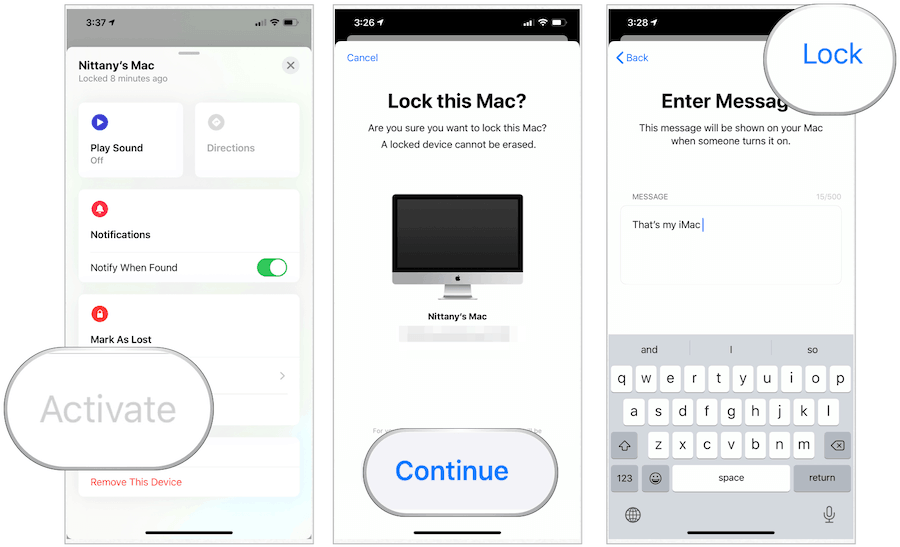
Radera en enhet
Om du behöver fjärrensa en enhet kan du göra det med appen Hitta min. Verktyget är bäst när din enhet saknas och du måste skydda din data.
- Tryck på Hitta min -appen på din iPhone eller iPad.
- Välj fliken Enheter .
- Välj den enhet du vill radera.
- Tryck på Radera den här enheten .
- Välj Fortsätt
- Följ de ytterligare stegen .
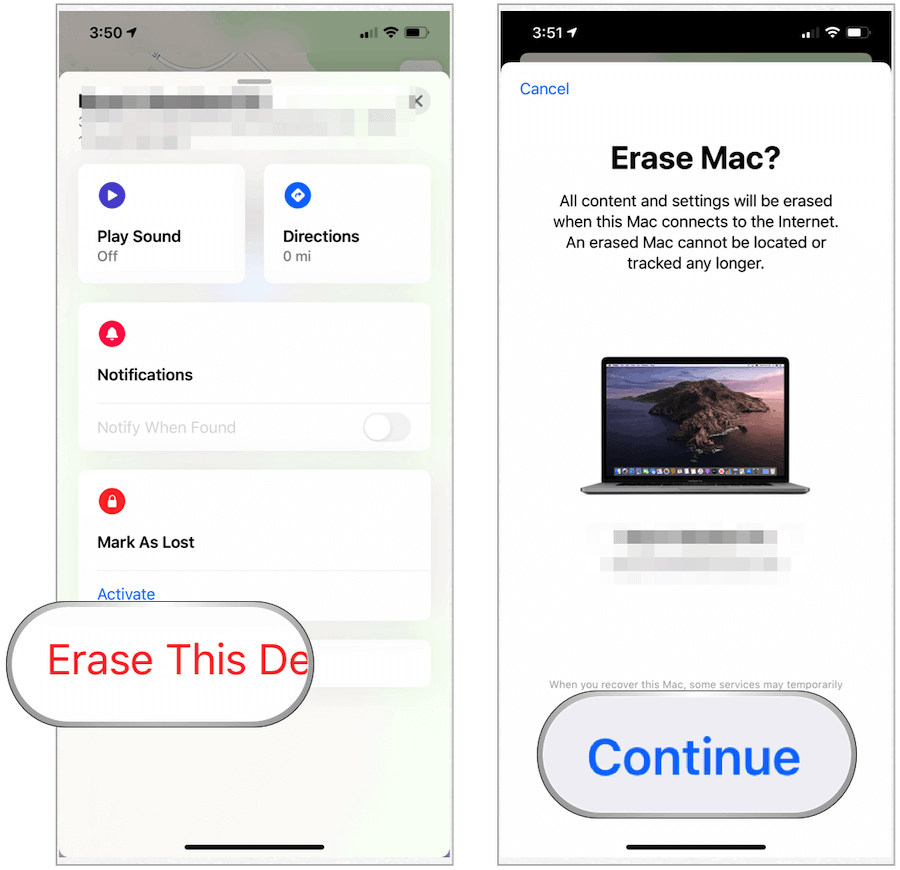
Platsinformation och säkerhet
För att hitta en saknad enhet använder Find My-appen Bluetooth-signaler över alla Apple-enheter, inte bara de du äger. Som företaget förklarar:
Dessa enheter vidarebefordrar sedan den upptäckta platsen för din enhet till iCloud så att du kan hitta den i appen Hitta min. Det hela är anonymt och krypterat från början så att ingen, inklusive Apple, känner till identiteten på någon rapporteringsenhet.
Det är också viktigt att notera hur Apple säkrar platsinformation:
Precis som alla Apple-produkter är Find My designad för att hålla dig i kontroll över din data. Apple får endast platsinformation när du aktivt hittar din enhet, markerar den som förlorad eller aktiverar Skicka senaste plats. Platsdata bevaras i maximalt 24 timmar och är helt krypterad på Apples servrar. Och när Find My används för att lokalisera en offline-enhet, skyddas allas information med avancerad end-to-end-kryptering så att ingen, inklusive Apple, känner till platsen eller identiteten för någon av de deltagande användarna eller enheterna.
Hitta min är en användbar app som hjälper dig att hitta vänner, familj och Apple-enheter. Använd den på dina mobila enheter, Mac-datorer och Apple Watches.

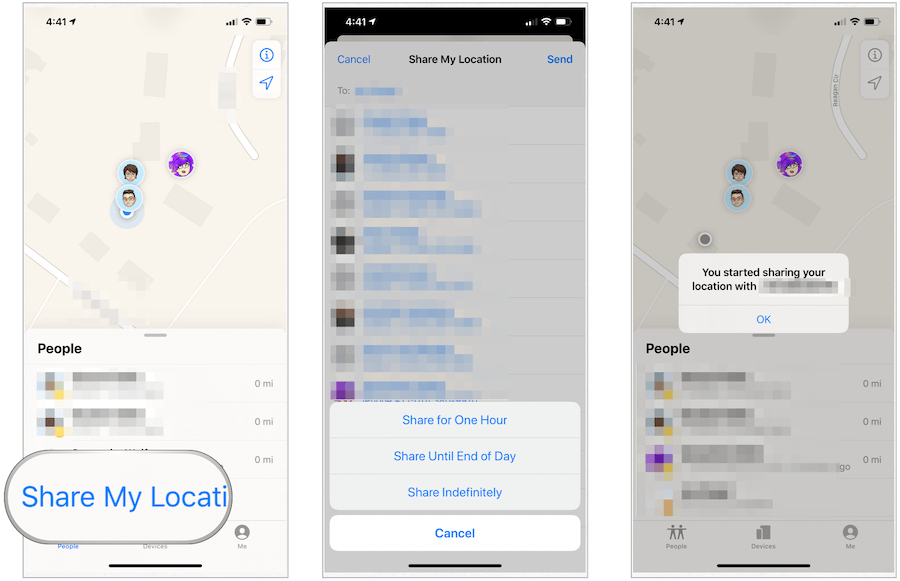
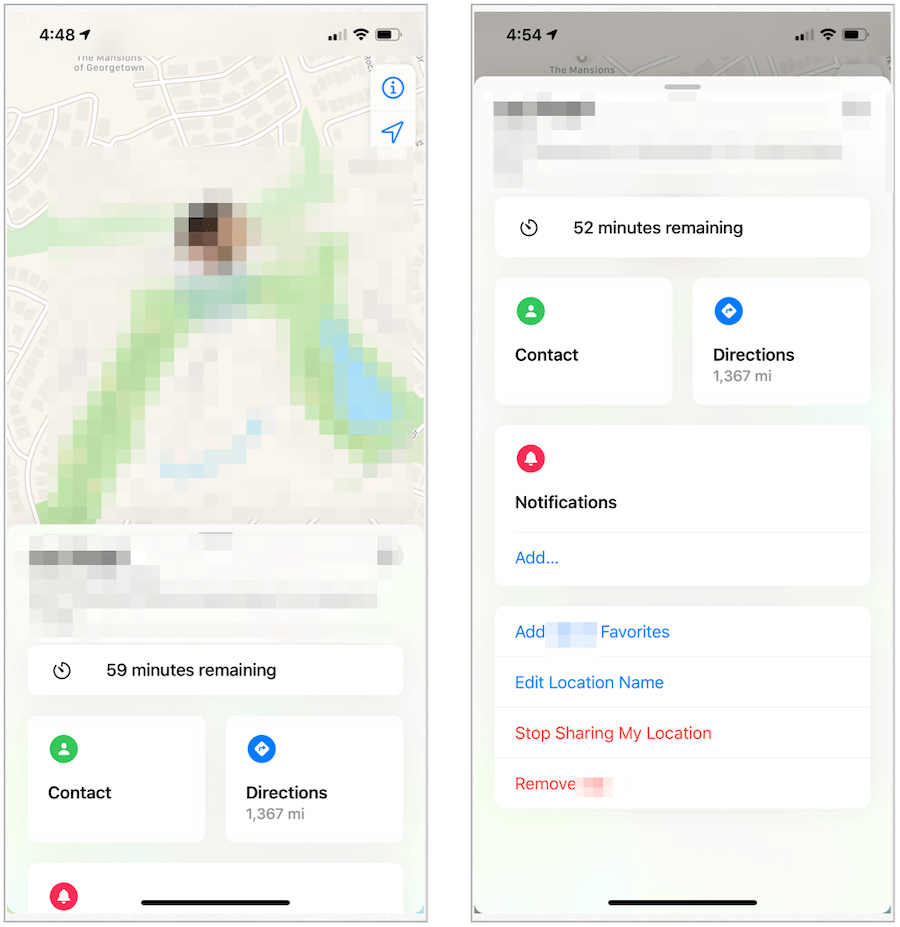

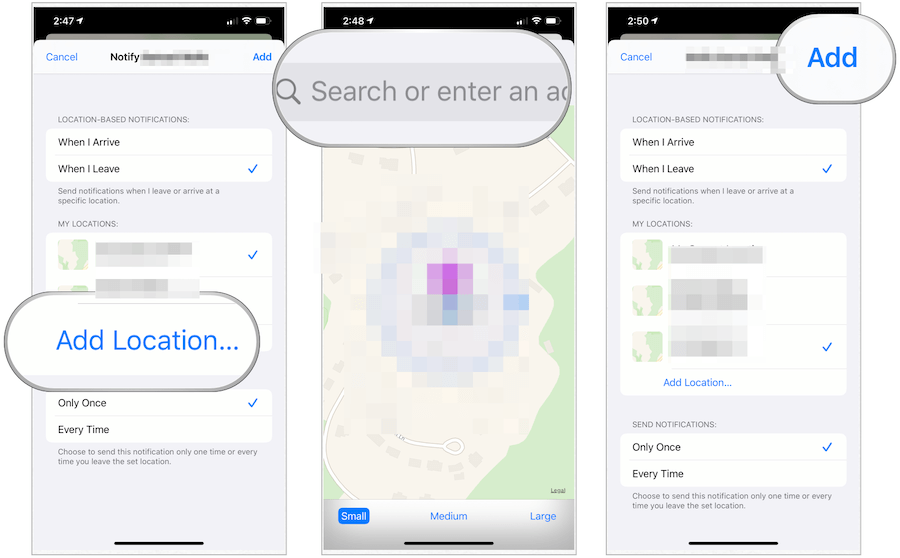
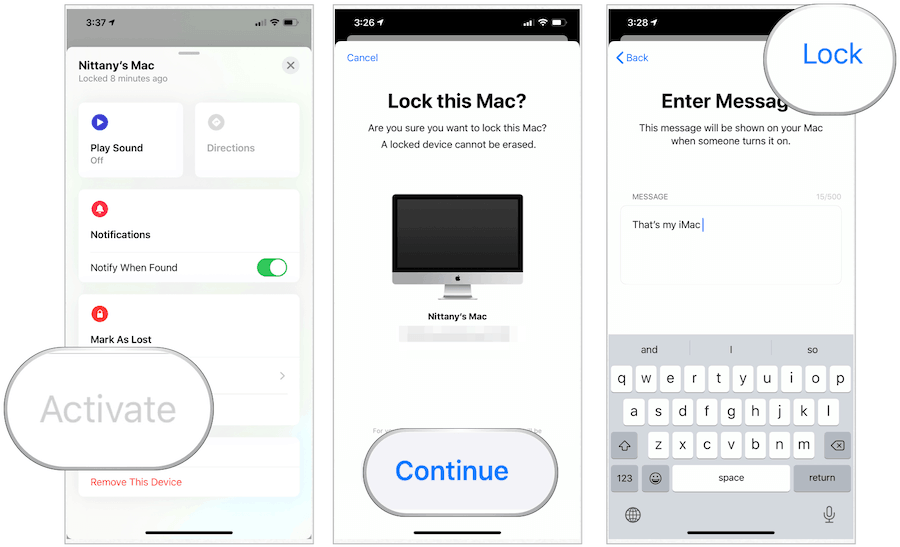
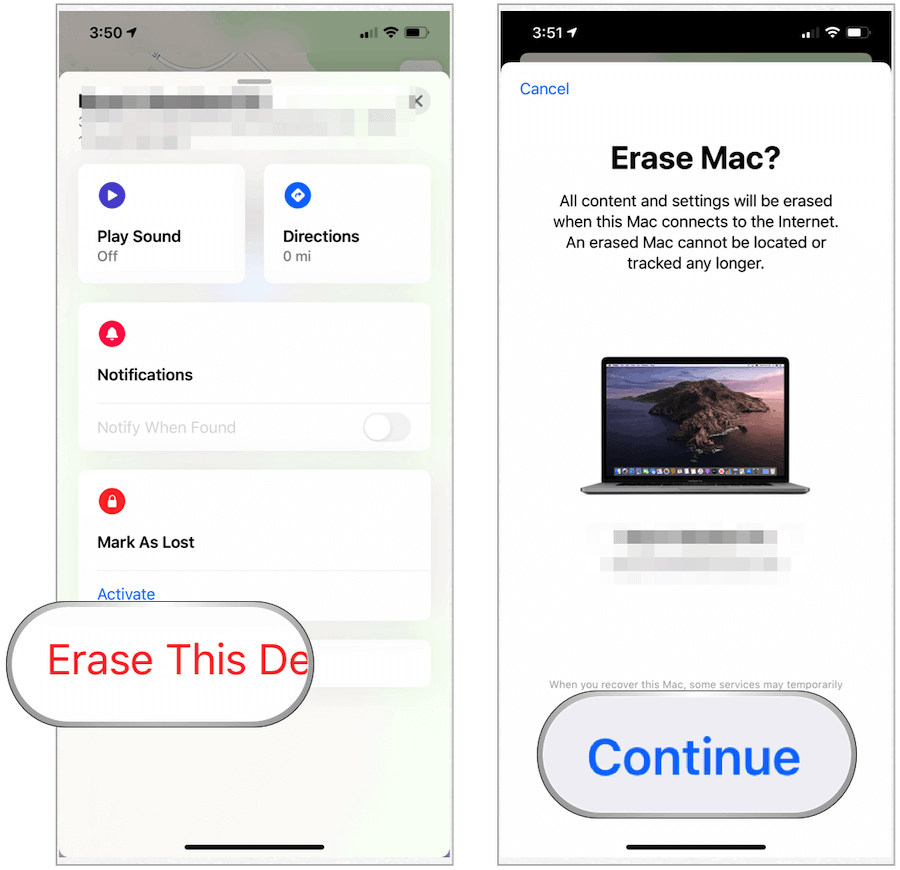



![[100% löst] Hur åtgärdar jag meddelandet Fel vid utskrift i Windows 10? [100% löst] Hur åtgärdar jag meddelandet Fel vid utskrift i Windows 10?](https://img2.luckytemplates.com/resources1/images2/image-9322-0408150406327.png)




![FIXAT: Skrivare i feltillstånd [HP, Canon, Epson, Zebra & Brother] FIXAT: Skrivare i feltillstånd [HP, Canon, Epson, Zebra & Brother]](https://img2.luckytemplates.com/resources1/images2/image-1874-0408150757336.png)